Содержание
Современный мир – это постоянное движение, кто не успевает, тот остается на обочине. Вот поэтому социальные сети, так глубоко вошли в нашу жизнь: у среднестатистического человека просто не хватает времени на простое и живое общение с друзьями и близки. На помощь пришли всевозможные социальные сети и более компактные – мессенджеры, которых сейчас огромное количество. Как установить WhatsApp на планшет, что такое Вибер и, чем лучше Line – вопросы такого рода с большой периодичностью появляются в интернете и многие, к сожалению, остаются почему-то без ответа.
Установка с помощью PlayMarket
Ватсап или, лучше WhatApp – это очень удобное и, весьма, популярное приложение для обмена сообщениями между пользователями, использующее стандарты Wi-Fi, 2G/EDGE и 3G/4G. Также мессенджер позволяет совершать телефонные звонки, что может в дальнейшем составить хорошую конкуренцию сотовым операторам, но сейчас не об этом.
Поиск мессенджера
Один из самых легких способов скачать и установить программу – это воспользоваться всем известным магазином PlayMarket. Берем планшетный компьютер, обязательно подключаемся к интернету, одним из возможных способов, и запускаем ярлык утилиты на рабочем столе устройства.
После запуска открывается знакомое меню, можно воспользоваться категорией «Приложения» и самостоятельно отыскать ватсап или все-таки автоматический поиск по ключевому слову предпочтительней. В верхней поисковой строке вводим один лишь символ и сразу видим, что система указала необходимое название.
Поиск выдал достаточно обширный список программ – это тоже мессенджеры, которые, по сути, выполняют те же функции, но имеют свои достоинства и недостатки.
Загрузка и установка
Чтобы скачать мессенджер на девайс, достаточно, на главной странице нажать на выделенную кнопку установить, смотрите ниже. Появляется стандартный запрос на доступ к указанным параметрам системы, чтобы продолжить нажимаем – принять.
Конечно же, вы можете отказаться, но тогда попросту не получите доступа к возможностям ватсап. К слову, абсолютно, любое приложение для Android-устройств требует доступ, меняется лишь количество пунктов в указанном списке.
После установки, займет не более двух минут, появится кнопка для запуска – «Открыть», которую вы и нажимаете.
Обратите внимание, бесплатный период пользования ограничен до одного года, по истечении срока, с вас будет сниматься сумма в размере 0,99 долларов/год.
Идентификация пользователя
После запуска, по традиции, приветствующее окно и ссылка на пользовательское соглашение, рекомендуется хотя бы бегло, но ознакомиться – это в ваших интересах. Следующий этап – это указание страны проживания и номера телефона.
Да, как вы уже поняли, идентификация пользователей в сети ватсап происходит по номеру телефону и никак иначе. Поэтому, если у вас планшетный компьютер без слота для SIM-карты, тогда просто нет смысла его скачивать.
После указания номера телефона, на него придет СМС-сообщение с кодом, который необходимо ввести в указанное поле. Если по каким-то причинам вы не смогли подтвердить личность кодом, тогда есть возможность подтверждения с помощью звонка: вам звонит робот и диктует код, который нужно ввести.
Пользовательский интерфейс
Так как на тестируемом планшетном компьютере не была установлена SIM-карта: функционал мессенджера немного ограничен, как можно видеть на изображении ниже. Хотя при этом присутствует функция добавления друзей, которых можно пригласить одним из возможных способов.
Настройки, вполне стандартные для такого приложения: минимальный набор позволяет исключить вмешательство пользователя в процесс функционирования:
- Настройка аккаунта;
- Уведомления;
- Раздел помощи;
- Чаты и звонки.
Также WhatsApp позволяет создавать группы, что значительно облегчает процесс общения и манипуляции с контактами. Очень удобное и полезное приложение, года будет достаточно для того, чтобы оценить все достоинства и недостатки ватсап.
Альтернативный способ загрузки
Скачать WhatsApp можно и через официальный сайт разработчика, но в таком случае необходима предварительная настройка планшета. Так как загружаться установочный файл будет из неизвестных источников, неизвестных для операционной системы Android.
Запускаем ярлык настроек, прокручиваем список до пункта «Безопасность», и напротив соответствующего пункт ставим галочку, как показано выше. Теперь можно запустить браузер, и в строке поиска ввести название – WhatsApp.
По окончании, обязательно, снимите галочку с параметра в пункте безопасность, чтобы другие установщики не имели такой привилегии.
Переходим по первой ссылке и следом загружается официальный сайт. Нажимаем на зеленую кнопку, выбираем свою операционную систему и теперь его можно скачать на компьютер или сразу на планшет.
Теперь достаточно переместить файл в корень памяти и через проводник запустить на установку, а далее все по стандартной схеме.
Другие мессенджеры
Было бы нечестно, рассматривая ватсап, не обратить внимания и на другие популярные программы, коих, к счастью, предостаточно. Список только самых популярных приложений:
- Viber – общение по всему миру, обмен изображениями и видеофайлами. Бесплатные звонки внутри сети.
- Line – многофункциональный мессенджер, звонки и смс-сообщения без границ. Удобный пользовательский интерфейс, поиск новых знакомых по местоположению и другое.
- Skype, ICQ – это классика, именно эти приложения положили начало развитию направления бесплатных звонков и сообщений в интернете.

Поэтому устанавливайте, пробуйте и делитесь с друзьями, а также делайте свои выводы о каждом приложении.
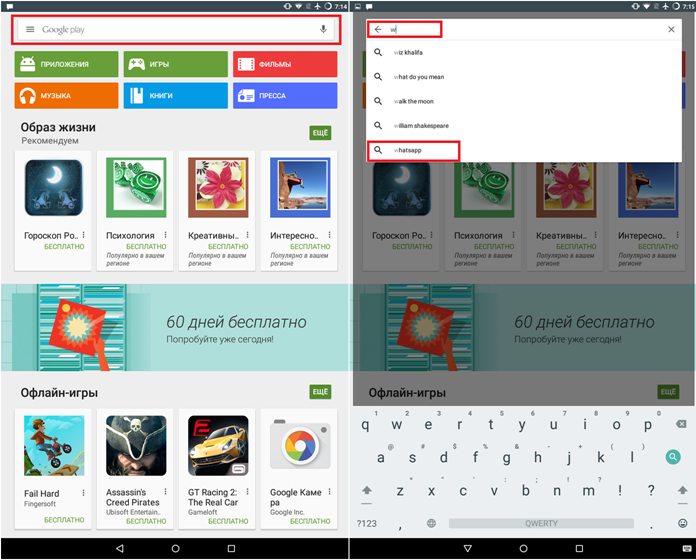

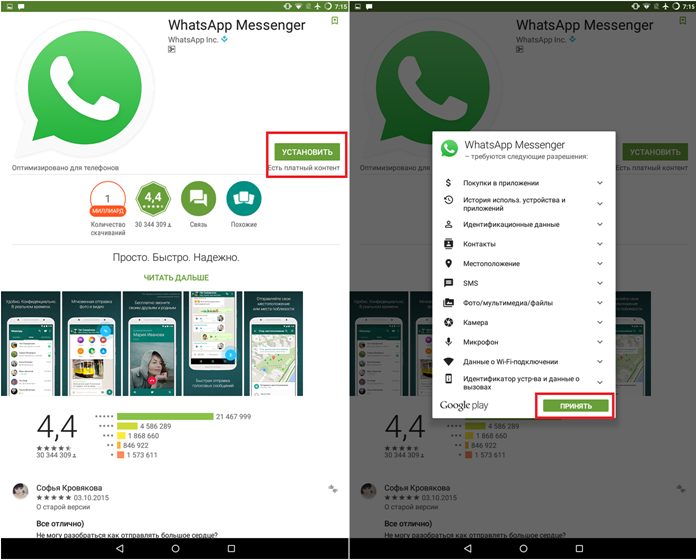
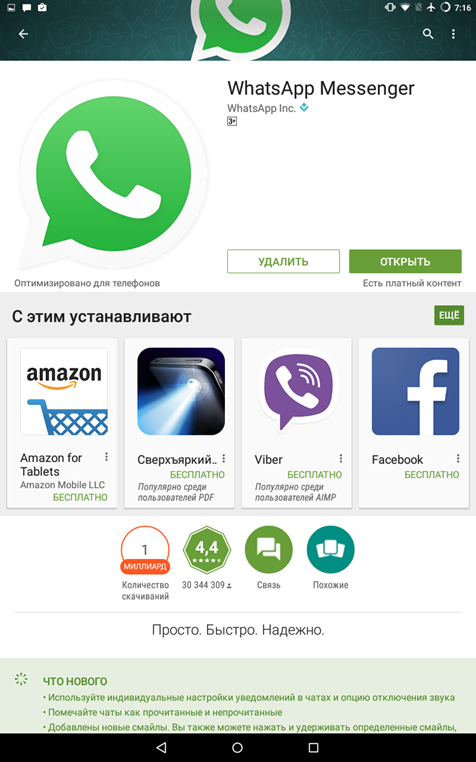
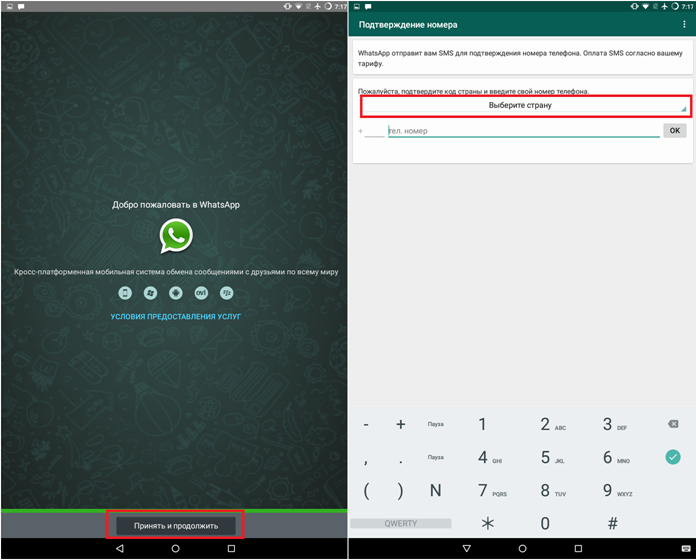
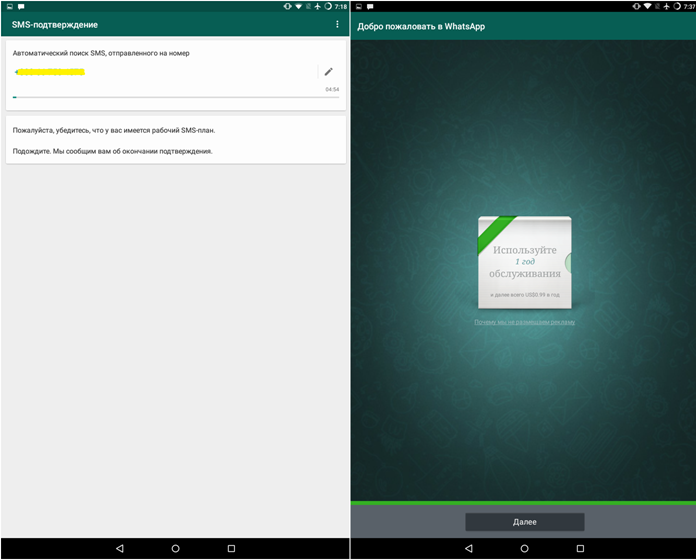
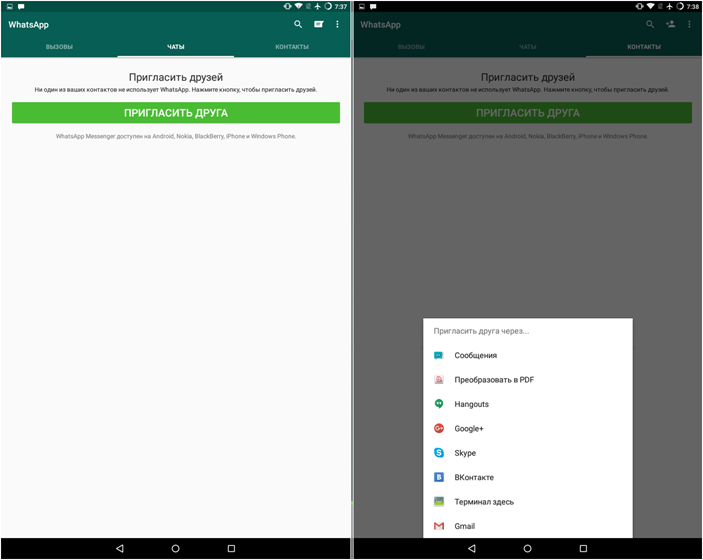
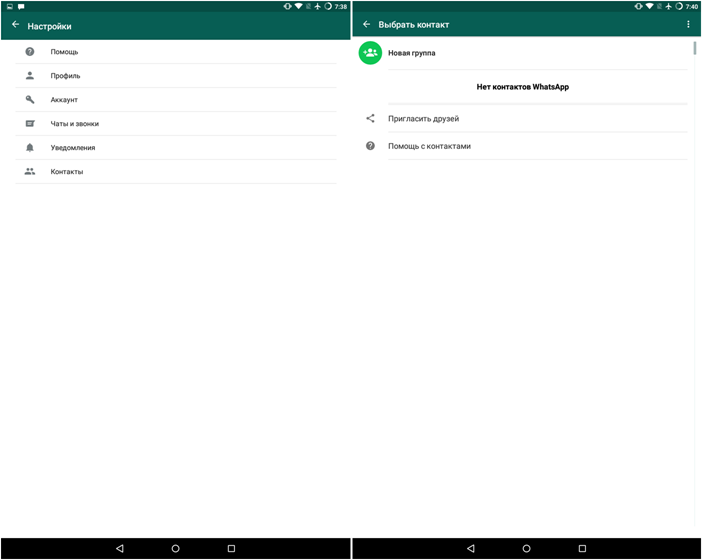
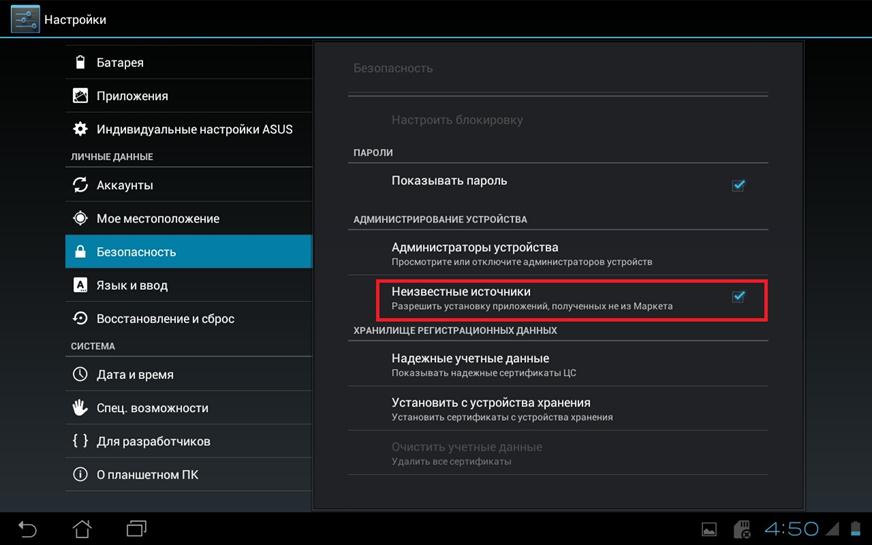
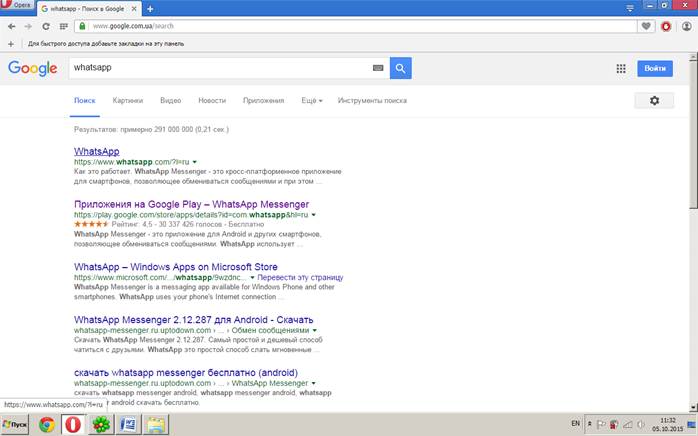
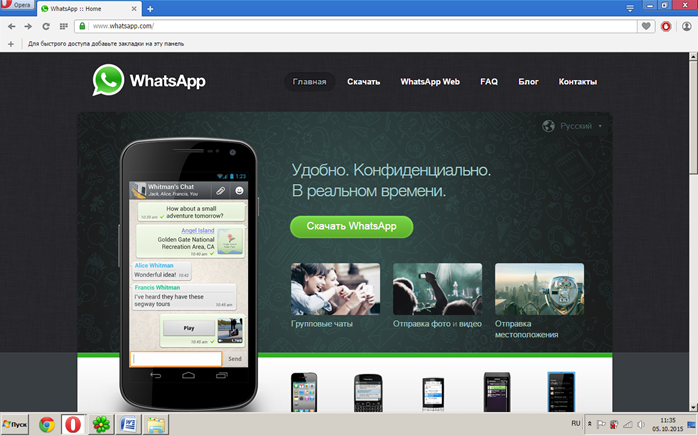
ПОСЛЕДНИЕ КОММЕНТАРИИ